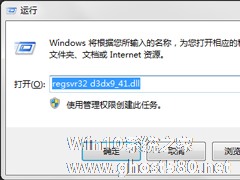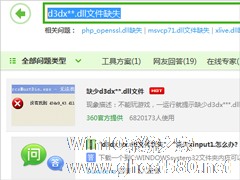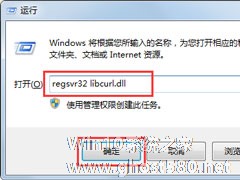-
Win7系统电脑提示“计算机中丢失d3dx9-41.dll”怎么办?
- 时间:2024-11-23 15:16:51
大家好,今天Win10系统之家小编给大家分享「Win7系统电脑提示“计算机中丢失d3dx9-41.dll”怎么办?」的知识,如果能碰巧解决你现在面临的问题,记得收藏本站或分享给你的好友们哟~,现在开始吧!
在使用Win7系统电脑进行游戏或者编码的时候,偶尔会遇到问题,提示“无法启动此程序,因为计算机中丢失d3dx9-41.dll”,这个问题的原因其实很明显了,就是计算机中丢失了d3dx9-41.dll文件,下面我们来一起将其解决。
遇到问题
1、系统出现界面:无法启动此程序,因为计算机中丢失d3dx9-41.dll。

2、下载“d3dx9-41.dll”文件,注意这个文件分32位(X86)和64位(X64)的。

解决方法一
1、如果你的电脑是X86(32位的),则把32位的“d3dx9-41.dll”文件放在“C:\Windows\system32”中。
2、如果你的电脑是X64(64位的),则把64位的“d3dx9-41.dll”文件放在“C:\Windows\SysWOW64”中。

3、然后,打开:开始--》运行--》输入“regsvr32 d3dx9_41.dll”,回车即可解决。

解决方法二
1、对应文件放在文件内后,把代码:
- 01@echo 开始注册copy d3dx9_41.dll %windir%\system32\regsvr32 %windir%\system32\d3dx9_41.dll /s@echo d3dx9_41.dll注册成功@pause
放在文本里面,保存为“注册.bat”,放到d3dx9_41.dll文件同级目录(只要在同一个文件夹里面有这两个文件即可)。

2、双击注册.bat,就会自动完成d3dx9_41.dll注册。

3、如果是64位,代码中将system32替换为SysWOW64即可。

以上便是关于计算机丢失d3dx9_41.dll文件的处理方法,如果你也碰到了这个问题,就可以尝试用上面的方法来解决。还有需要注意的是,不同的操作系统,使用的文件是不同的,这个一定要注意。
以上就是关于「Win7系统电脑提示“计算机中丢失d3dx9-41.dll”怎么办?」的全部内容,本文讲解到这里啦,希望对大家有所帮助。如果你还想了解更多这方面的信息,记得收藏关注本站~
『文★章②来自Win10系统之家wWw.gHOSt580.net,转载请联系!』
相关文章
-
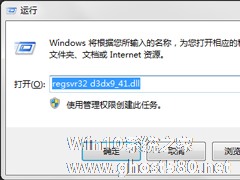
Win7系统电脑提示“计算机中丢失d3dx9-41.dll”怎么办?
在使用Win7系统电脑进行游戏或者编码的时候,偶尔会遇到问题,提示“无法启动此程序,因为计算机中丢失d3dx9-41.dll”,这个问题的原因其实很明显了,就是计算机中丢失了d3dx9-41.dll文件,下面我们来一起将其解决。
遇到问题
1、系统出现界面:无法启动此程序,因为计算机中丢失d3dx9-41.dll。
2、下载“d3dx9-41.dl... -
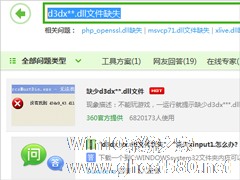
在工作之余,我们偶尔会下载游戏来玩,可是每当游戏安装完想要打开却提示d3dx936.dll丢失,那么当你遇到Win7系统提示d3dx936.dll丢失怎么办?其实解决方法很简单,下面就由小编教大家Win7系统提示d3dx936.dll丢失的解决方法吧!
方法/步骤:
1、下载好游戏,之后打开就弹出来丢失文件,让人伤心欲绝啊。小编曾经在各个下载中心下载这些dll... -
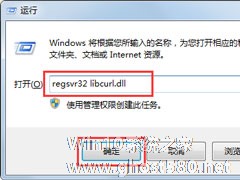
最近有Win7系统用户反映,在电脑上安装游戏的时候,出现提示“丢失libcurl.dll”,导致游戏安装失败,这让用户非常苦恼。那么,Win7系统电脑丢失libcurl.dll怎么办呢?下面,我们就一起往下看看Win7系统电脑丢失libcurl.dll的解决方法。
方法/步骤
1、在本站下载libcurl.dll;
2、下载好后将文件放入相应的文件... -

Win7系统一直提示盗版怎么办?Win7电脑提示盗版的解决方法
最近常常有用户反映,在Win7系统电脑的右下角总是一直出现“您可能是盗版软件的受害者”的提示,导致电脑只要一重启就会变成黑色背景,这让用户非常烦恼。那么,Win7系统一直提示盗版怎么办呢?下面,我们就一起往下看看Win7电脑提示盗版的解决方法吧!
方法步骤
1、点击开始菜单,在搜索框输入CMD,找到CMD.exe,点击右键,选择以管理员身份运行;
...